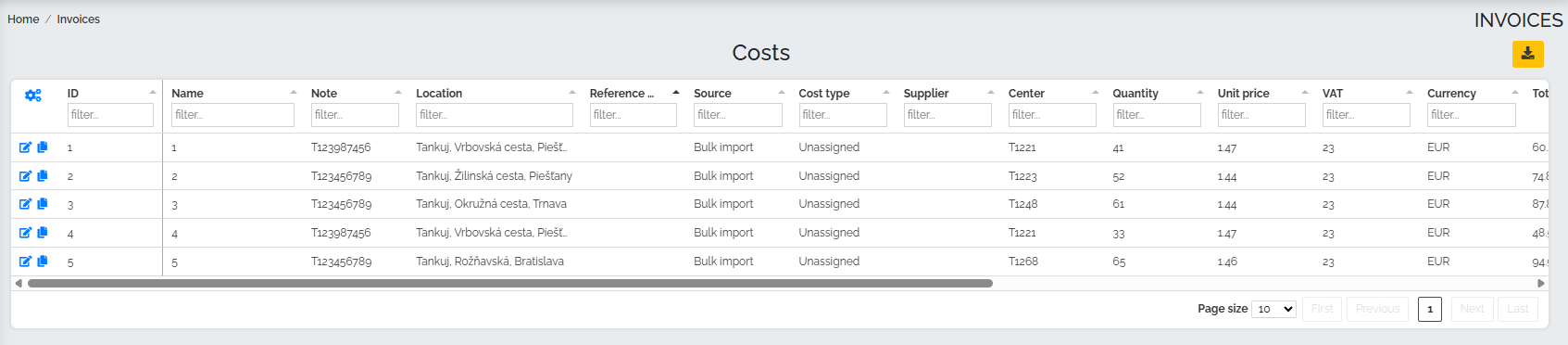V sekcii Faktúry si vyberieme podsekciu Náklady. Do tejto časti si môžeme evidovať všetky vynaložené náklady našej firmy, ale tiež samostatné položky z jednotlivých faktúr.
Pred samotnou evidenciou nákladov si odporúčame nastaviť jednotlivé typy nákladov, a to z dôvodu precíznejšieho vedenia všetkých našich firemných nákladov. Presunieme sa teda do sekcie Nastavenia -> Číselníky -> a zvolíme možnosť Typ nákladu (sekcia Náklady):

Po kliknutí na túto položku sa nám zobrazia nastavenia tohto číselníka, kde sú preddefinované bežné typy nákladov používaných vo firmách. V prípade potreby vloženia nového typu nákladu, stlačíme zelené tlačidlo plus v pravom dolnom rohu obrazovky: 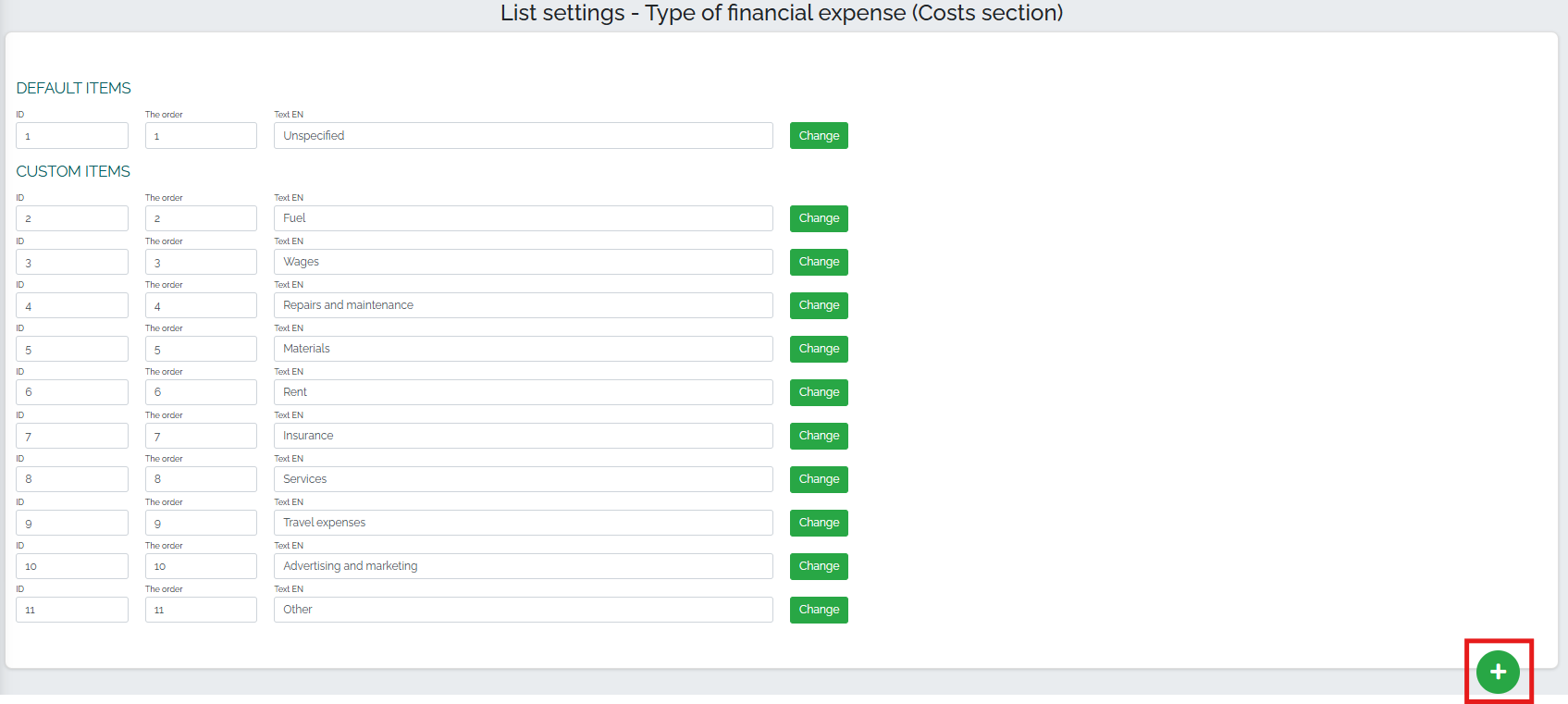
Následne si zvolíme názov tejto položky a uložíme ju pomocou zeleného tlačidla Pridať položku:
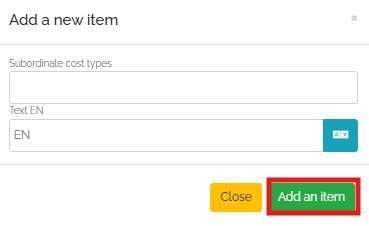
Vzápätí môžeme vidieť novovytvorenú položku v našom zozname. Ak chceme nejakú položku bližšie špecifikovať alebo upraviť, klikneme na zelené tlačidlo Upraviť:

Zobrazí sa nám nasledovné okno, v ktorom môžeme doplniť napríklad ďalšie typy pohonných hmôt, ako napríklad AbBlue, nakoľko sa jedná tiež o spotrebný materiál priamo súvisiaci s prevádzkou vozidla:
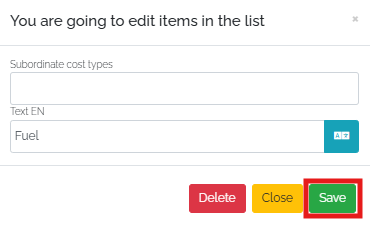
Zmeny uložíme kliknutím na zelené tlačidlo Uložiť.
Nasledujúcim krokom je vytvorenie a definovanie tzv. importovacích mostíkov. Tie umožnia systému Mango správne identifikovať jednotlivé položky nákladov v Exceli, napríklad pri spracovaní exportu tankovaní od tankovacej spoločnosti. Vzorovým príkladom je export tankovaní pripravený od našej fiktívnej dodávateľskej spoločnosti Tankuj, a.s., ktorá k faktúre prikladá výpis jednotlivých nákladových položiek:

Prejdeme teda znovu do sekcie Nastavenia -> Číselníky -> Náklady - importovacie mostíky:
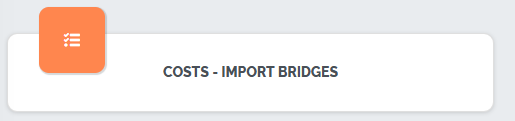
Kliknutím na túto možnosť sa nám otvoria Nastavenia tohto číselníka, kde si pomocou zeleného tlačidla plus v pravom dolnom rohu obrazovky, vytvoríme novú položku: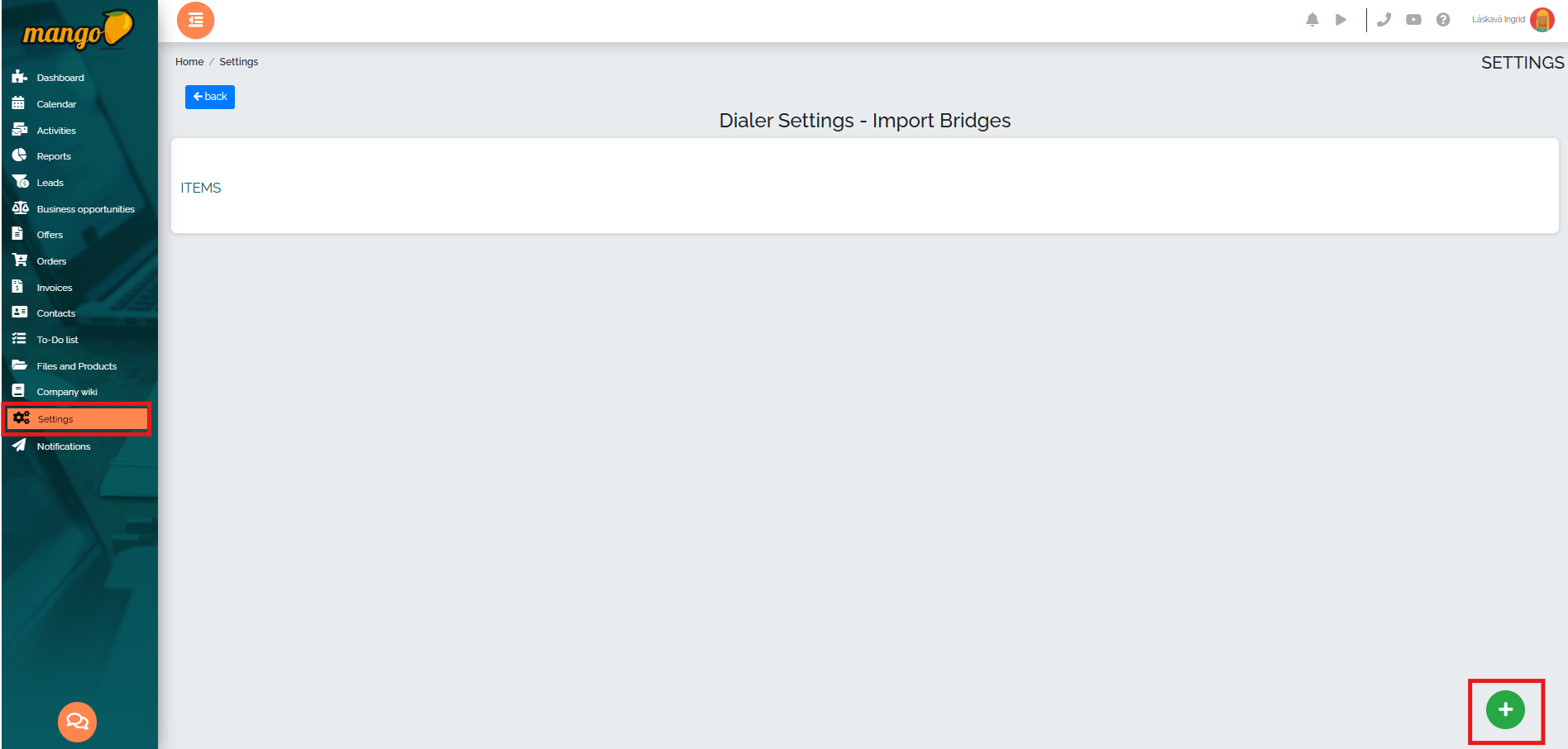
Zobrazí sa nám nová tabuľka, do ktorej si postupne zadáme názov položky - v našom prípade to bude Fuel costs - teda Náklady na tankovanie. V druhom riadku si nechávame preddefinovanú hodnotu 1, ktorá znamená, že systém má preskočiť prvý riadok, nakoľko sa jedná o hlavičku tabuľky a tieto dáta nie sú relevantné. Typ súboru zvolíme preddefinovanú hodnotu Xls, nakoľko sa jedná o výpis z Excelu a v poli Oddeľovač môžeme ponechať čiarku. Následne zadefinujeme hodnoty - teda vložíme do riadkov jednotlivé písmená stĺpcov, podľa ktorých má systém Mango vyhľadávať jednotlivé položky v našej tabuľke:
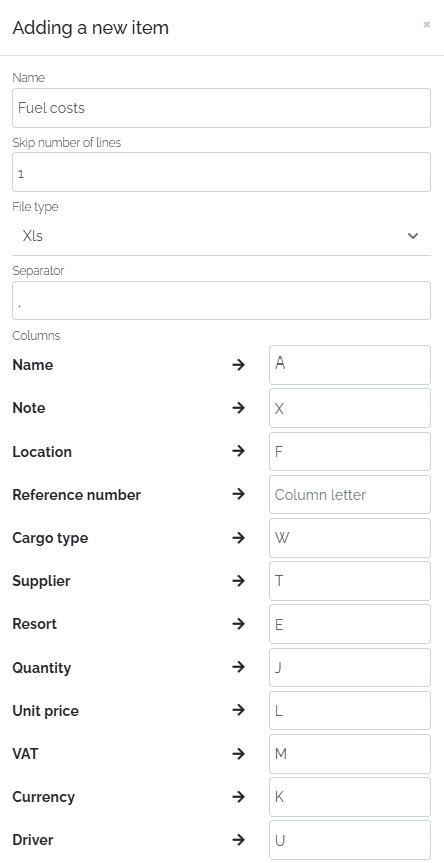
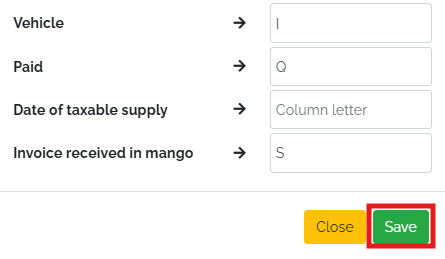
Na záver zmeny uložíme pomocou zeleného tlačidla Uložiť a presunieme sa do sekcie Faktúry -> Náklady, v ktorom si došlú tabuľku nákladov zaevidujeme stlačením zeleného tlačidla Import dát zo súboru - v pravom dolnom rohu obrazovky:
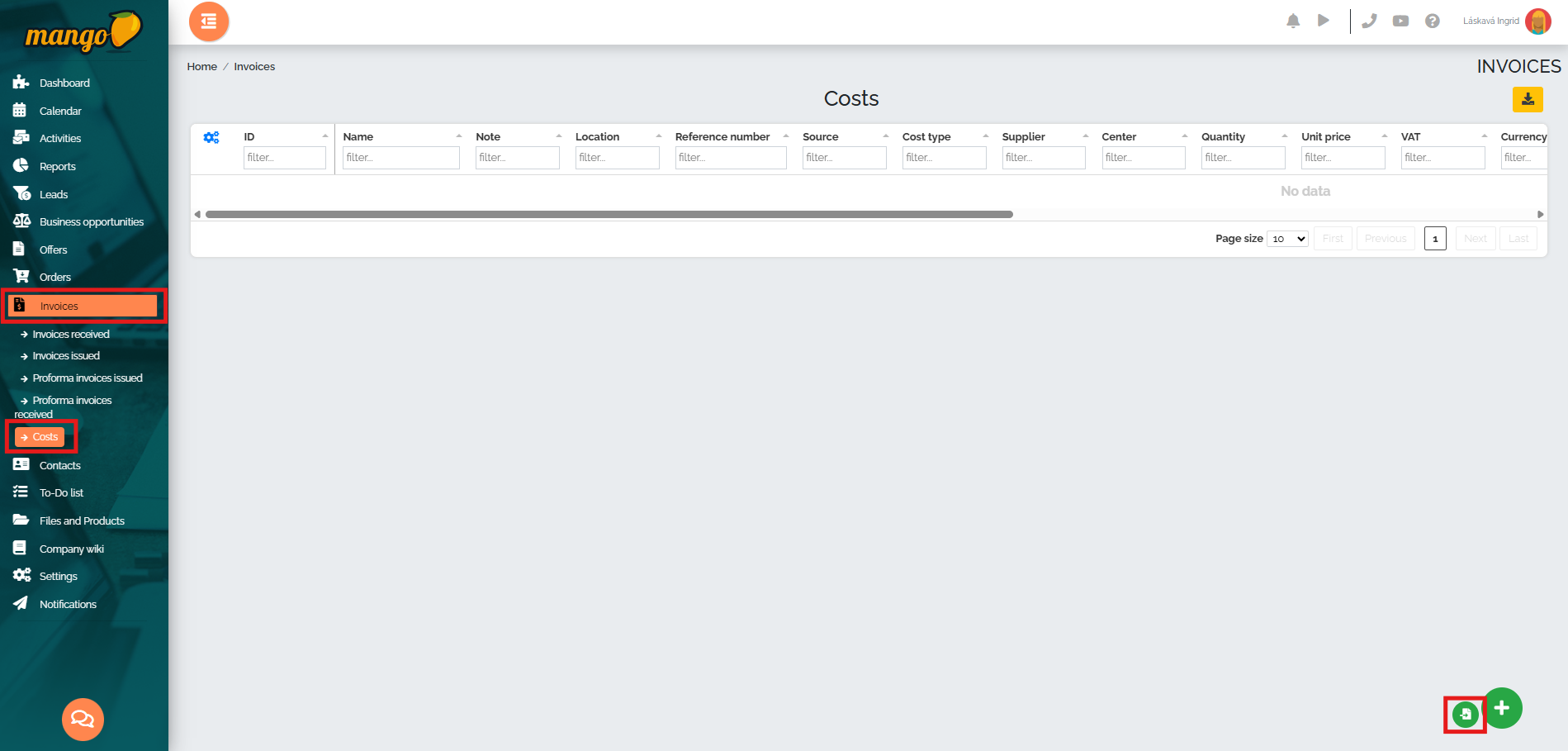
Zobrazí sa nám tabuľka pre import nákladov, kde si v najprv vyberieme nami vytvorený importovací mostík (č.1), prípadne evidovanej faktúry vyberieme konkrétnu faktúru (č.2), vložíme tabuľkový súbor s výpisom nákladových položiek (č.3) a po vybratí tohto súboru stlačíme zelené tlačidlo Import (č. 4):
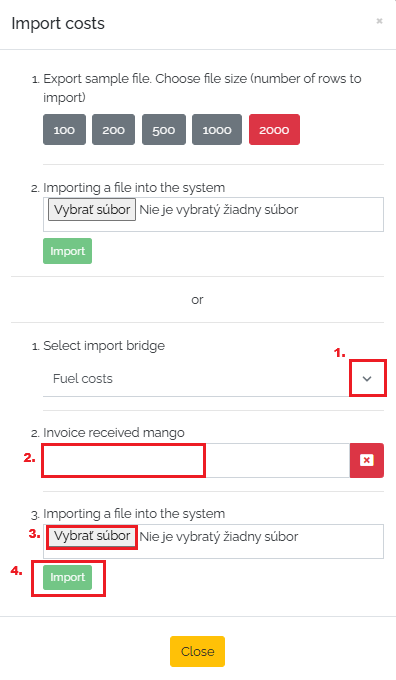
Po naimportovaní môžeme vidieť všetky náklady viditeľné v Mangu: